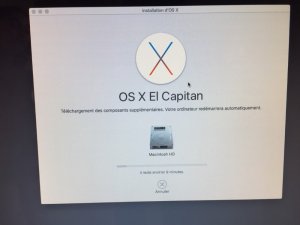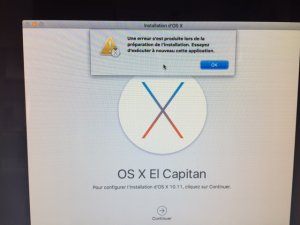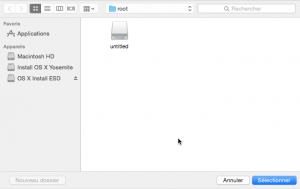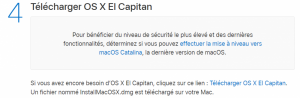Bonjour, j'ai un iMac de fin 2007 avec OS X El Capitan v10.11.6. J'ai voulu faire un réinstall via l'utilitaire OS X (cmd+alt+R au démarrage). Lors de l'installation, j'obtiens un message: OS X n'a pas pu être installé sur l'ordinateur.
Aucun paquet n'a pu être installé. Contacter l'éditeur de logiciel pour obtenir de l'aide.
J'ai 8Go de RAM et 28 Go d'espace libre sur disque dur interne Machintosh HD.
Avez-vous déjà eu ce problème ?
Aucun paquet n'a pu être installé. Contacter l'éditeur de logiciel pour obtenir de l'aide.
J'ai 8Go de RAM et 28 Go d'espace libre sur disque dur interne Machintosh HD.
Avez-vous déjà eu ce problème ?